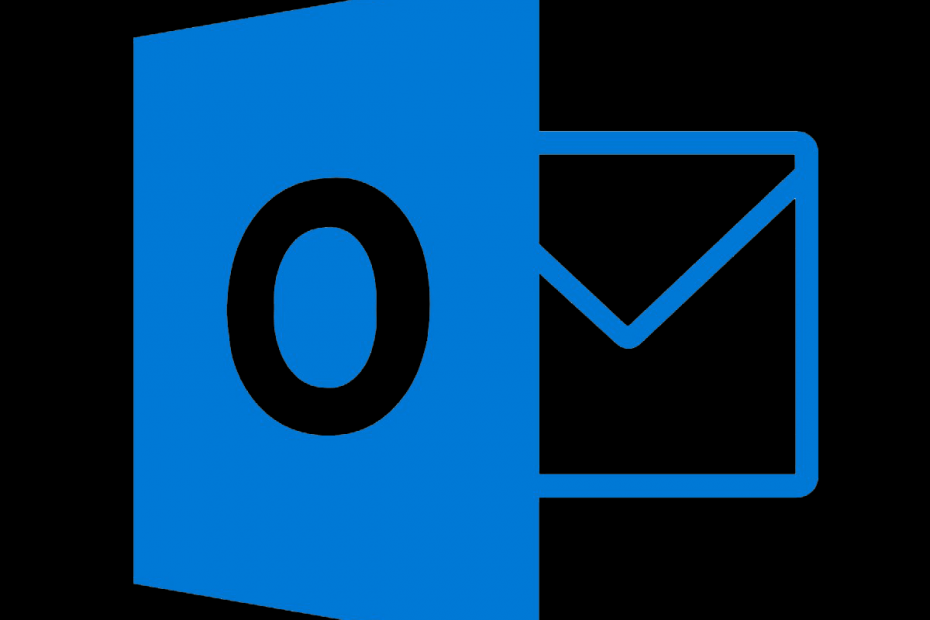
Ši programinė įranga leis jūsų tvarkyklėms veikti ir veikti, taip apsaugant jus nuo įprastų kompiuterio klaidų ir aparatūros gedimų. Dabar patikrinkite visus tvarkykles atlikdami 3 paprastus veiksmus:
- Atsisiųskite „DriverFix“ (patikrintas atsisiuntimo failas).
- Spustelėkite Paleiskite nuskaitymą rasti visus probleminius vairuotojus.
- Spustelėkite Atnaujinti tvarkykles gauti naujas versijas ir išvengti sistemos sutrikimų.
- „DriverFix“ atsisiuntė 0 skaitytojų šį mėnesį.
„Microsoft Outlook“ visada bus „Microsoft“ ekosistemoje investavusių žmonių pašto klientas. Dėl įvairių priežasčių dar senesnės versijos vis dar yra nuostabios priemonės. Tačiau vartotojai kartkartėmis susiduria su tam tikromis problemomis. Prisijungiant atsiranda viena nelabai paplitusi klaida. Jame sakoma, kad prisijungimo laikas buvo pasiektas „Outlook“.
Jei jus jaudina ši klaida, būtinai patikrinkite toliau nurodytus veiksmus.
Kaip išspręsti „Outlook“ buvo pasiektas prisijungimo laikas
1. Atnaujinti priedus
Paprastai problema kyla dėl sugedusių priedų. Tai ypač pasakytina apie „Salesforce“ priedą, kuris dažnai sukelia šią klaidą. Paprastai papildiniai atnaujinami patys, tačiau galite priversti atnaujinti iš naujo įdiegdami tam tikrą priedą.
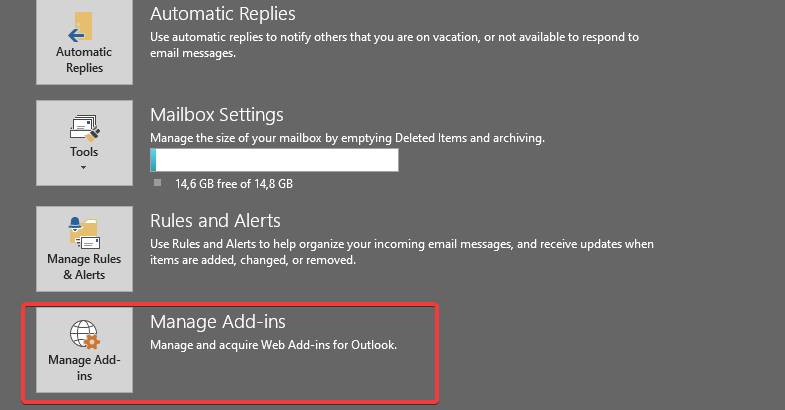
Dabar daugumai trečiųjų šalių priedų turėsite juos gauti iš trečiųjų šalių svetainės ir juos įdiegti. Tai veikia kaip ir bet kuri kita 32 bitų programa. Tai atlikę iš naujo paleiskite „Outlook“ ir ieškokite patobulinimų.
Jei mėgstate klasikinę „Outlook Express“ sistemoje „Windows 10“, sužinokite, kaip ją gauti čia.
2. Iš naujo įdiekite „Salesforce“ priedą
Dažniausia priežastis, dėl kurios buvo pasiektas prisijungimo terminas, buvo „Outlook“ klaida, yra „Salesforce“ priedas. Pirmiausia įsitikinkite, kad turite įdiegtą „Dot NET Framework 4“. Be to, nepamirškite, kad standartinis „Salesforce“ papildinys naujiems vartotojams bus nutrauktas 2019 m. Žiemą. Taigi įsitikinkite, kad vietoj to turite įsigijimo įrankių.
Tačiau kol kas siūlome iš naujo įdiegti „Salesforce“ priedą ir ieškoti patobulinimų. Štai kaip tai padaryti:
- Atviras „Microsoft Outlook“.
- Pasirinkite Failas.
- Atviras Tvarkyti priedus.
- Bus atidarytas žiniatinklio klientas. Pasalinti „Salesforce“ priedas.
- Pirmiausia uždarykite „Outlook“ darbalaukio klientą ir atsisiųskite „Salesforce“ priedas iš oficialios „Add-in Store“ parduotuvės, čia.
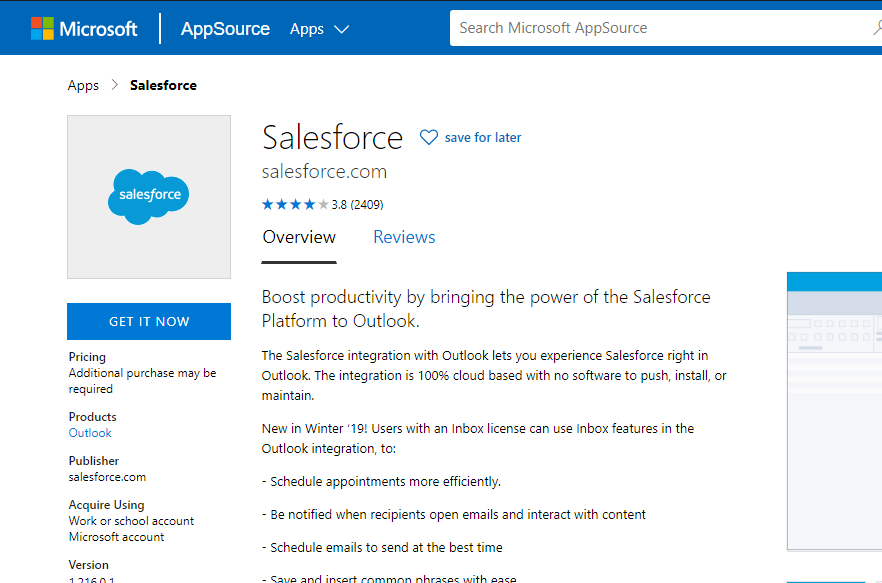
- Įdiekite „Salesforce“ priedą ir patikrinkite, ar nėra patobulinimų.
3. Paleiskite „Outlook“ saugiuoju režimu
Norėdami sužinoti tikslią problemos priežastį, pasiekėte prisijungimo terminą „Outlook“ klaida, pabandykite „Outlook“ saugųjį režimą. Saugųjį režimą galite paleisti „Outlook“ atlikdami šiuos veiksmus:
- Įsitikinkite, kad „Outlook“ darbalaukio klientas yra uždaryta.
- Paspauskite „Windows“ klavišą + R, kad atidarytumėte Bėk komandinė eilutė.
- Komandos eilutėje įveskite outlook.exe / seifas ir paspauskite „Enter“.
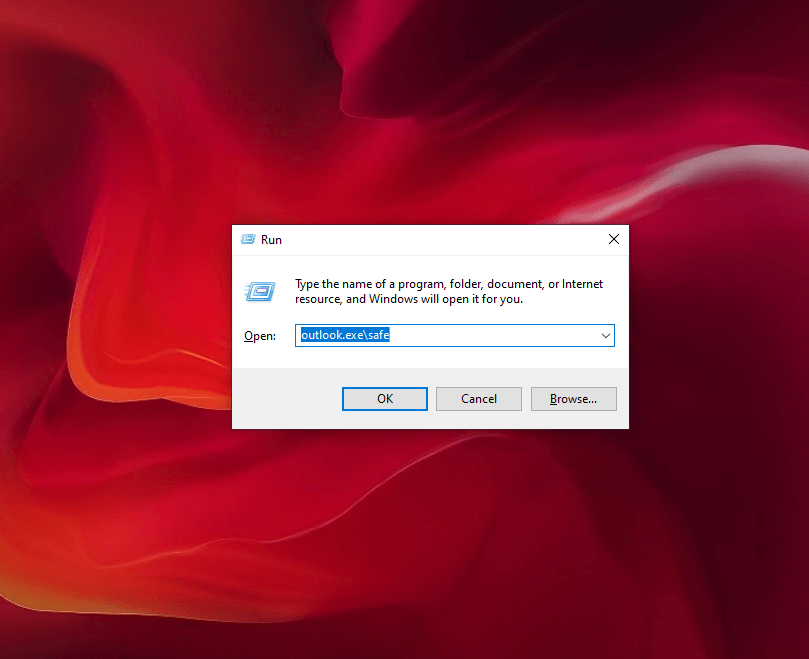
- Ieškokite pokyčių.
4. Išjunkite kelių veiksnių autentifikavimą
Galiausiai, kai kurie vartotojai teigia, kad problema yra prisijungimo kredencialuose, būtent kelių veiksnių autentifikavime. Jei neseniai pakeitėte slaptažodį, yra tikimybė, kad „Outlook“ kyla problemų leidžiant atlikti pakeitimą. Taigi klaida. Siūlome laikinai išjungti daugelio veiksnių autentifikavimą ir ieškoti patobulinimų.
Štai kaip tai išjungti:
- Žiniatinklio naršyklėje eikite į „Microsoft“ paskyros saugos skyrių, čia.
- Pasirinkite dviejų veiksnių autentifikavimą.
- Pasirinkite Išjunkite patvirtinimą dviem veiksmais ir išeikite iš naršyklės.
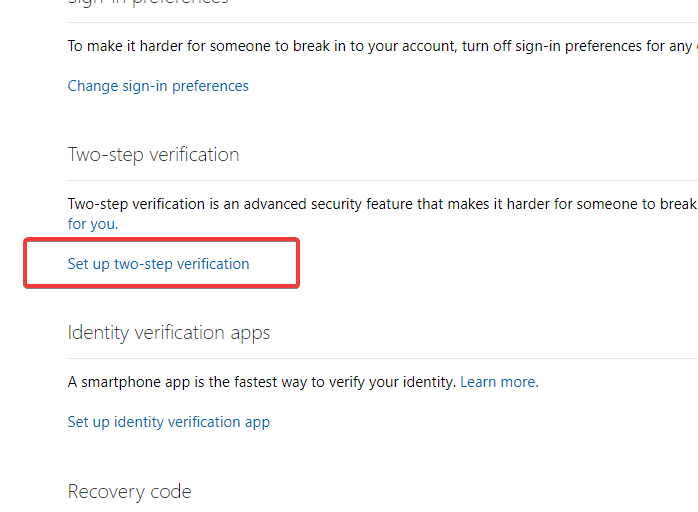
- Pabandykite dar kartą naudoti „Outlook“.
Susijusios istorijos, kurias turėtumėte patikrinti:
- „Outlook“ klientas rodo atjungtą pranešimą sistemoje „Windows 10“
- Pakeistų teisių negalima išsaugoti „Outlook“ klaidoje
- Norite nustatyti „Outlook“ automatinį atsakymą? Išbandykite šį vadovą
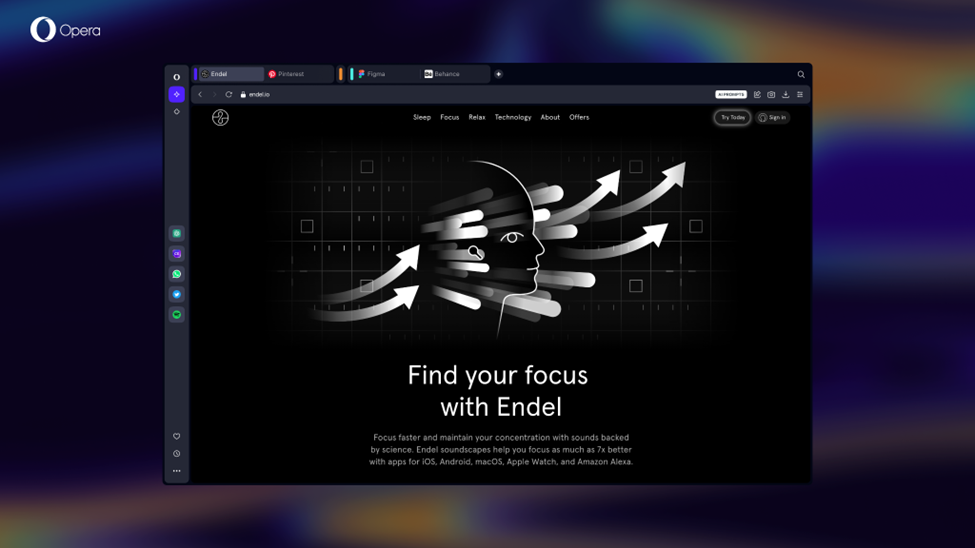

![„El Explorador de Archivos Falla“ ir „Windows 10“ [Sprendimas]](/f/f82a894925c47ec8e3b68102c3eed681.png?width=300&height=460)